windows10专业版怎么恢复出厂设置_windows10专业版在哪恢复出厂设置
- WBOYWBOYWBOYWBOYWBOYWBOYWBOYWBOYWBOYWBOYWBOYWBOYWB转载
- 2024-03-20 17:00:251104浏览
php小编子墨为您介绍windows10专业版如何恢复出厂设置。在使用Windows 10专业版时,有时候我们需要恢复出厂设置来解决系统问题或清除个人数据。不过,很多用户不清楚在Windows 10专业版中如何进行出厂设置恢复。接下来,我们将详细介绍在Windows 10专业版中恢复出厂设置的具体步骤,让您轻松搞定!
1、点击win10系统左下角开机键,选择设置。
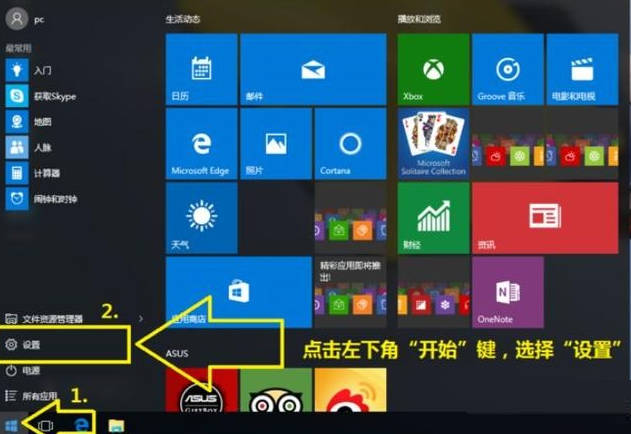
2、点击“更新和安全”。
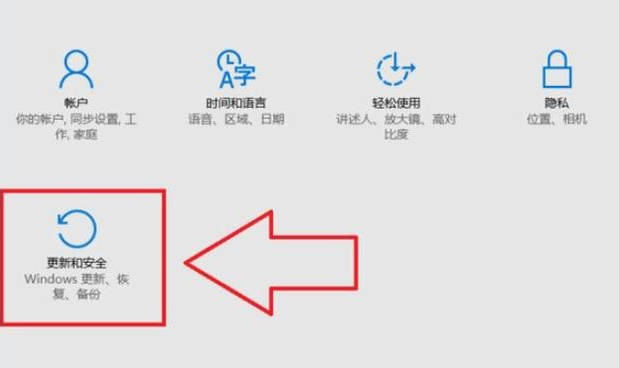
3、点击“恢复”再选择右边的“重置此电脑”。
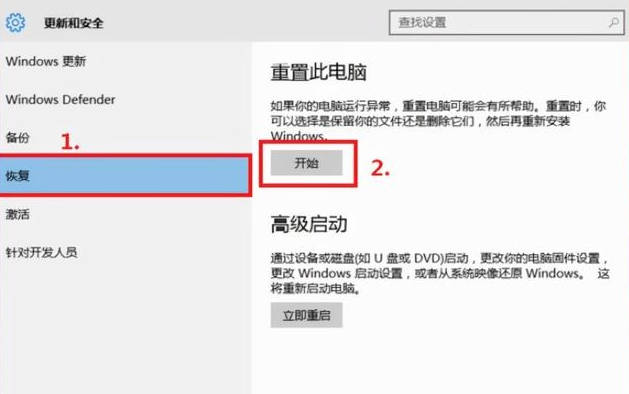
4、然后根据需要选择是否保留文件。(这里小编是恢复到出厂设置,因此选择删除所有内容)
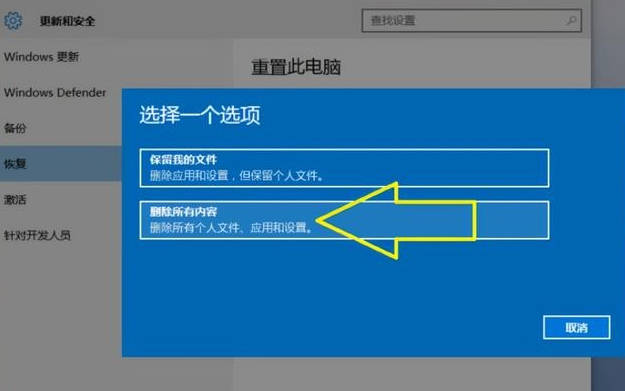
5、选择删除驱动器。
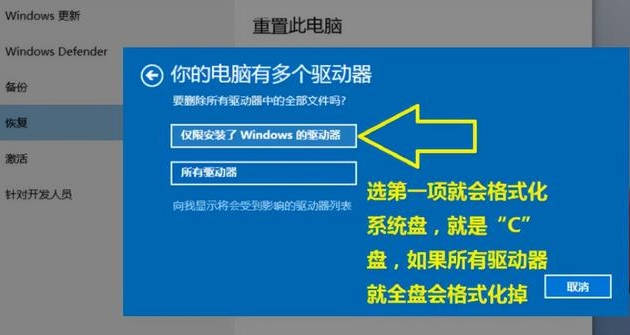
6、最后直接点初始化,剩下的时间就是耐心等了,大概时间是1个小时左右。恢复后电脑会自动重启,然后按照提示操作进入新系统即可。
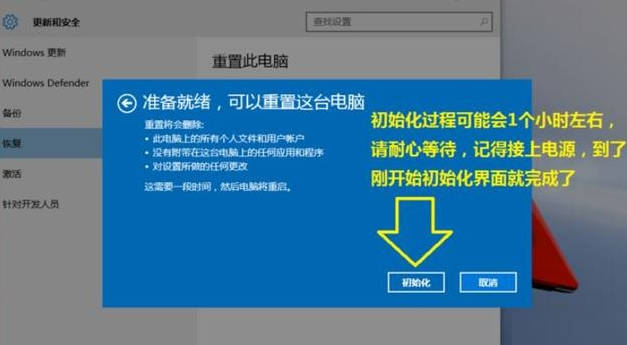
以上是windows10专业版怎么恢复出厂设置_windows10专业版在哪恢复出厂设置的详细内容。更多信息请关注PHP中文网其他相关文章!
声明:
本文转载于:yunqishi.net。如有侵权,请联系admin@php.cn删除

